最近有很多朋友表示准备入手vscode这款软件,但是又不知道该怎么安装?那么还不会的朋友就赶快跟着小编一起来看看吧,vscode的安装步骤小编就分享如下了。
首先,在pc下载网,下载vscode软件包,解压,运行“exe.文件”,双击打开,进入安装向导,阅读协议,点击我同意,点击下一步
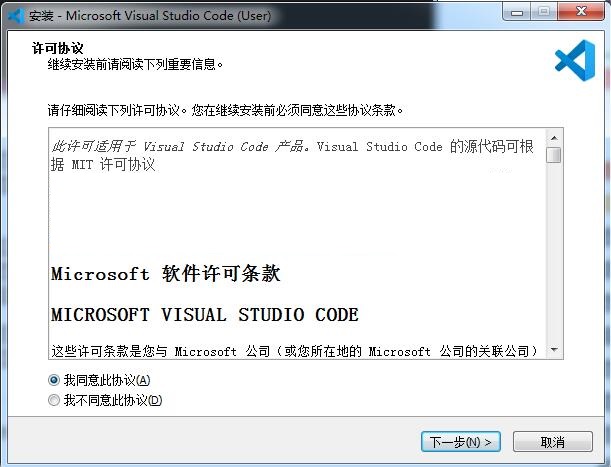
然后,选择安装位置,默认c盘,点击下一步
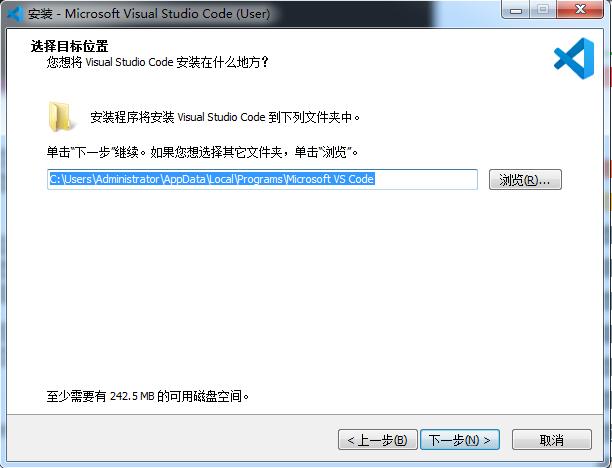
接着,选择开始菜单文件夹,点击下一步
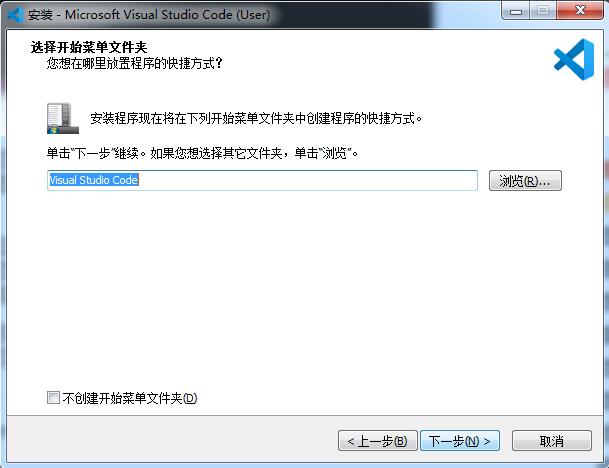
选择附加任务,点击下一步
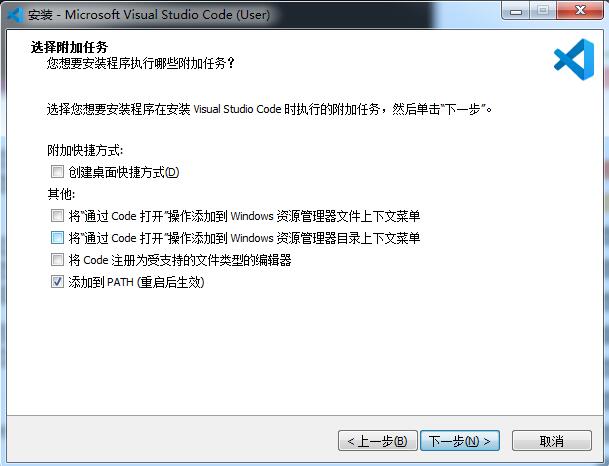
准备安装,点击安装
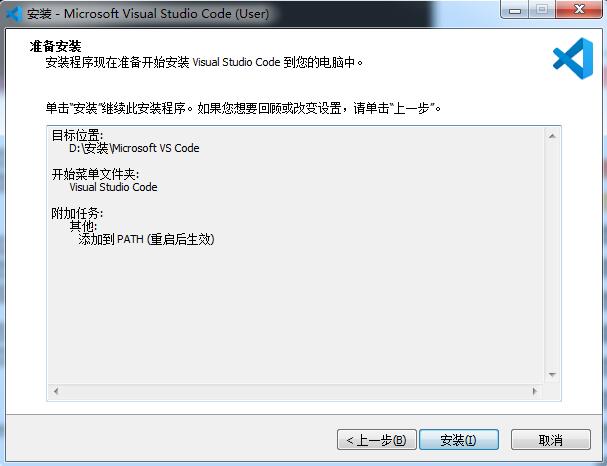
正在安装,耐心等待一下
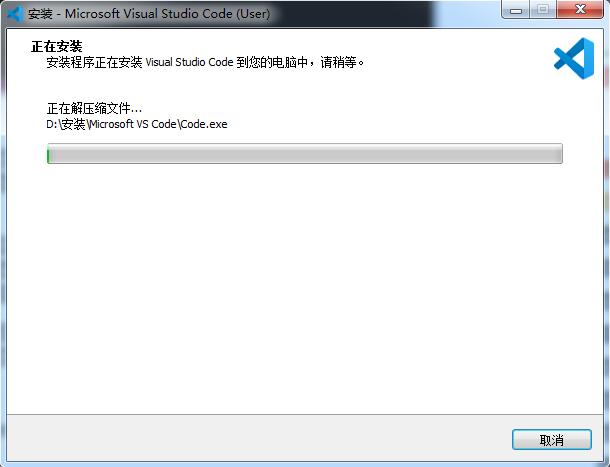
最后,安装完成,点击完成,退出安装向导即可
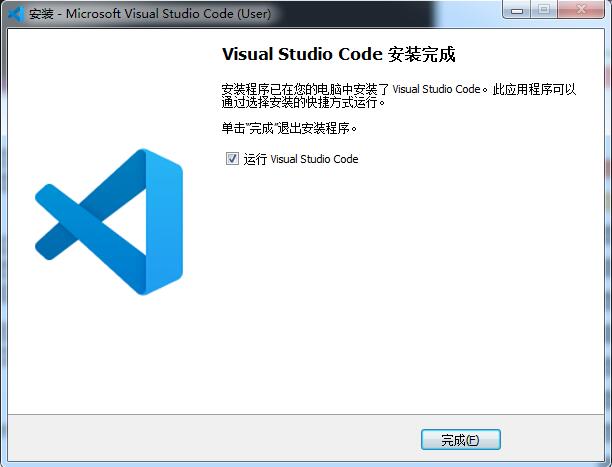
vscode安装步骤小编就分享到这里了,希望可以帮助到大家哦。



 超凡先锋
超凡先锋 途游五子棋
途游五子棋 超级玛丽
超级玛丽 口袋妖怪绿宝石
口袋妖怪绿宝石 地牢求生
地牢求生 原神
原神 凹凸世界
凹凸世界 热血江湖
热血江湖 王牌战争
王牌战争 荒岛求生
荒岛求生 植物大战僵尸无尽版
植物大战僵尸无尽版 第五人格
第五人格 香肠派对
香肠派对 问道2手游
问道2手游




























